
LINEトークで友達から送信された写真や相手に送った写真などをメールで転送したいケースってありますよね。
例えば、LINEで友達から送ってもらった写真を自分のPCのメールに転送しておきたい場合などもあったりします。
このページではLINEのトークでやり取りした写真をメールに転送する方法について解説します。
LINEの写真をメールで送る方法
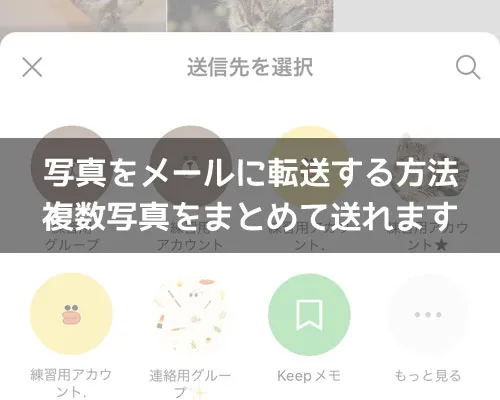
LINEトークで友達とやり取りした写真をメールで送る方法は以下のやり方があります。
- トークルームからそのまま写真を送る
- 複数写真をまとめてメールに送る
- 写真をスマホ内に保存してからメールに送る
- 写真をKeepに保存してからメールに送る
どの方法もやり方的にはそれほど違いがありません。
それぞれのやり方について詳しく解説します。
トークルームからそのまま送る
トークルームからそのまま写真を送る方法が最も簡単ですぐにできる方法です。
具体的には以下の方法でメールに転送できます。
- LINEアプリを起動し、メールに転送したい写真があるトークルームを開く
- トークルーム内でメールに転送したい写真を探し、写真横の『転送アイコン』をタップ
- 送信先を選択で『他のアプリ』をタップ
- 転送するアプリから『メール』や『Gmail』などのメールアプリをタップ
- メールアプリが起動し、メールに写真が添付された状態となるので『宛先』を設定して送信をタップ
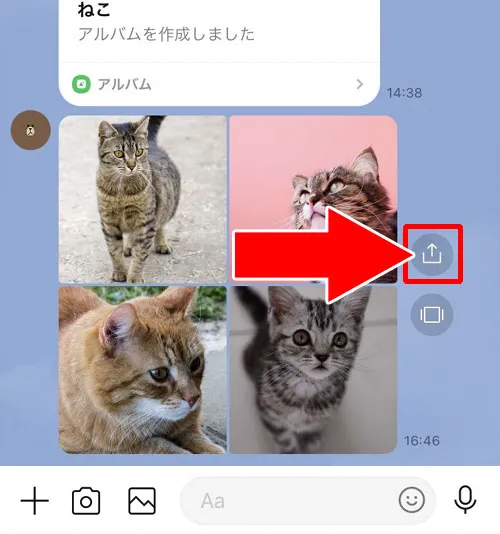
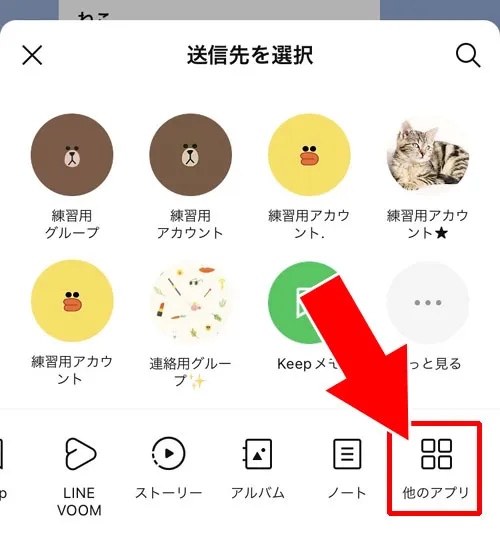
(※今回はGmailを使ってトークの写真を転送してます)
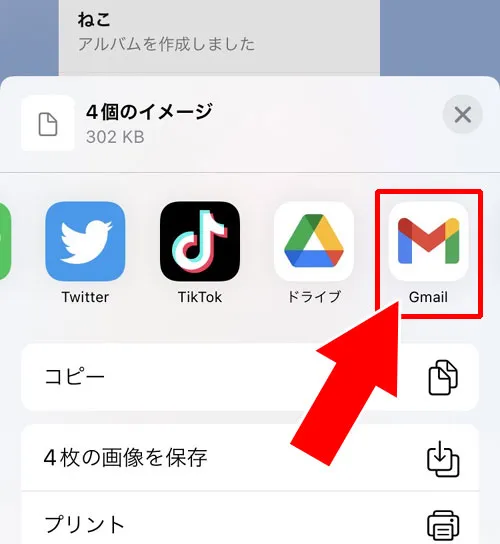
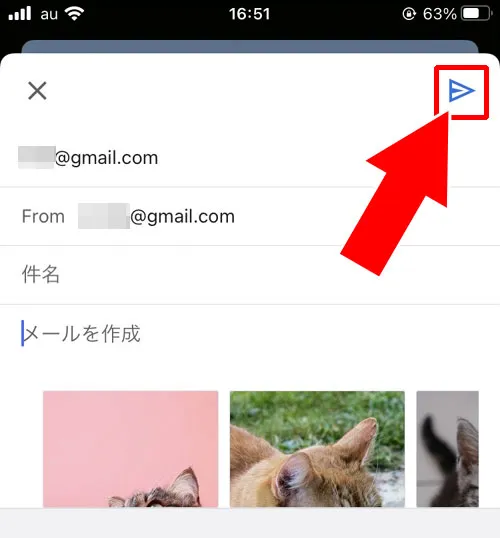
これでトークルームから写真をメールに転送する事ができます。
上記の解説ではgmailアプリを使って写真を転送してますが、その他のメールアプリを使っても同じように転送できます。
また、この方法を使えばPC(パソコン)のメールにも写真を送る事ができますね。
トークルームからそのまま写真を送る方法はシンプルで簡単ですが、過去の写真などと合わせて写真をまとめて転送したい時には少し面倒だったりします。
そんな時は以下のやり方がおすすめです。
複数写真をまとめてメールに送る
過去の写真と合わせて複数写真をまとめてメールに送りたい場合は以下の方法で行います。
- LINEアプリを起動し、メールに転送したい写真があるトークルームを開く
- トークルームの『≡』をタップ
- 『写真・動画』をタップ
- 『選択』をタップ
- メールに送りたい写真を選択して『転送アイコン』をタップ
- 『他のアプリ』をタップ
- 転送するアプリから『メール』や『Gmail』などのメールアプリをタップ
- メールアプリが起動し、メールに写真が添付された状態となるので『宛先』を設定して送信をタップ
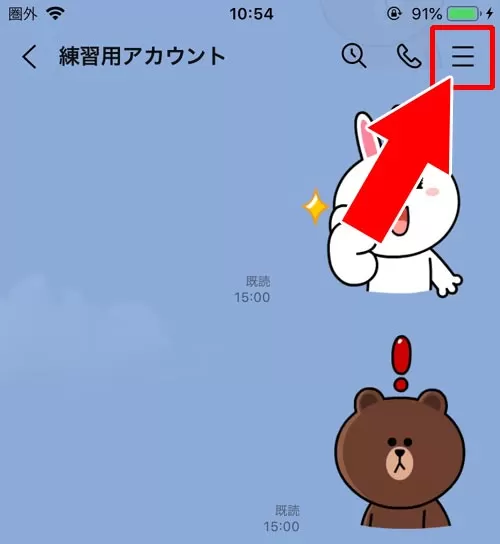
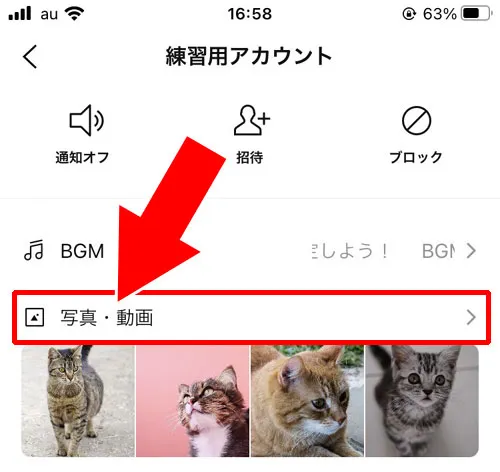
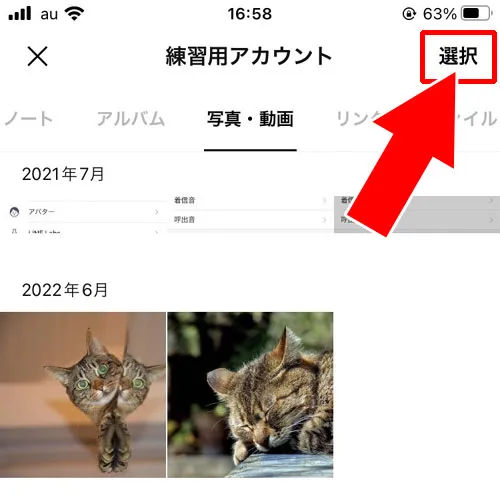
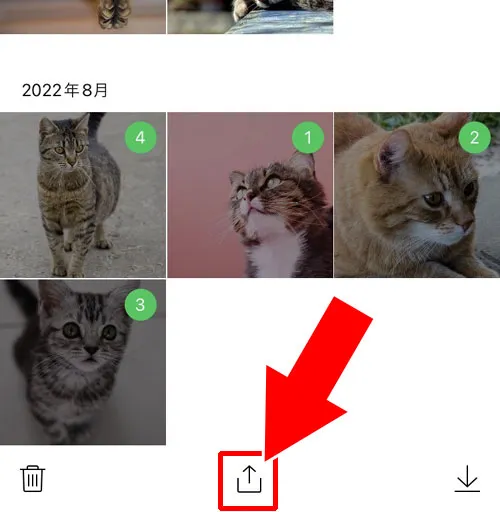
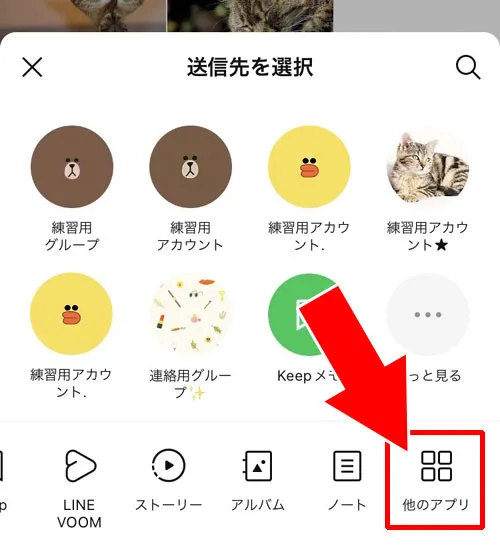
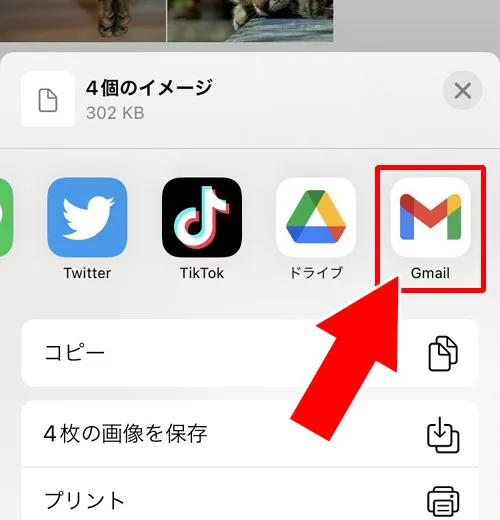
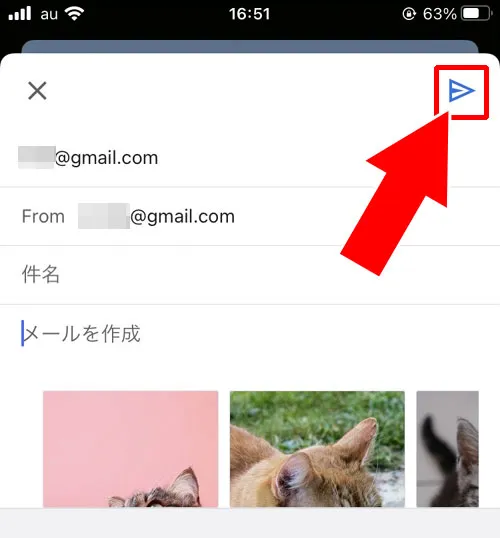
これで過去の写真も含めて複数写真をまとめてメールに送ることができます。
自分で送りたい写真を自由に選んでメールで送る場合はこの方法で対応しましょう。
写真をスマホ内に保存してからメールに送る
トークで友達から送ってもらった写真を一旦スマホ内に保存して、そこからメールで写真を送るという方法です。
これに関してはやり方もほとんどの方が知っているでしょうから特別解説する必要もないかと思いますが、トーク写真の保存方法がわからない方のために少しだけ解説します。
トークルームの写真をスマホに保存する方法には、写真を一枚ずつ保存する方法と、複数枚の写真をまとめて保存する方法があります。
写真を一枚ずつ保存するには以下のやり方で保存します。
- LINEアプリを起動し、保存したい写真があるトークルームを開く
- トークルーム内で写真をタップ
- 写真が表示されたら『ダウンロードアイコン』をタップ
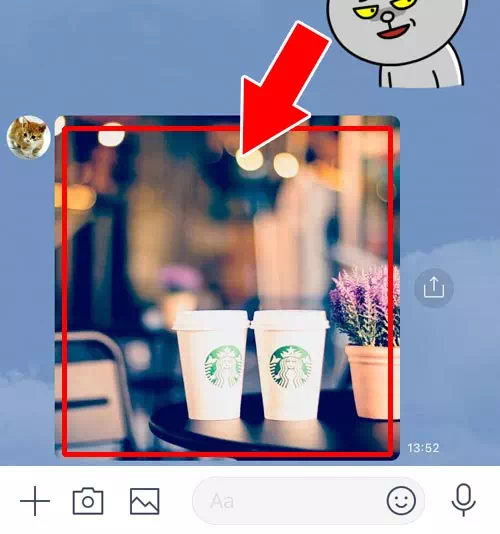
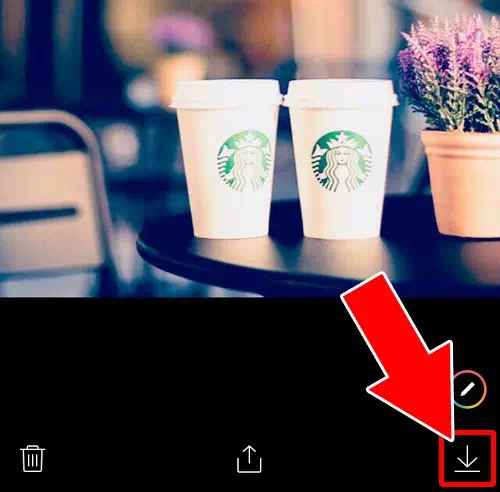
このやり方で写真を一枚ずつ保存する事ができます。
もし複数枚の写真をまとめて保存したい時には別の保存方法になるので、やり方を知りたい場合は以下を参考にして下さい。
関連リンク
メールに送りたい写真が複数枚ある時には上記のやり方で複数枚の写真を一括保存してからメールに添付して送ると手間も掛からず便利です。
写真をKeepに保存してからメールに送る
スマホ内に写真を保存できない時や、スマホの容量が気になって出来るだけスマホ内に写真を保存したくない時にはこちらのやり方がおすすめです。
LINE Keepに保存しておけばスマホ内に保存する必要もない上にそこからメール宛に転送もできます。
LINE Keepに保存してメールに送る具体的なやり方は以下となります。
- LINEアプリを起動し、トークルームを開く
- トークルーム内でKeepに保存したい写真を探し、写真横の『転送アイコン』をタップ
- 送信先を選択メニューで『Keep』をタップ
- ホーム画面を開き、『Keep』アイコンをタップ
- Keepから先ほど保存した写真を探し、写真の右側にある『…』タップ
- 『共有』をタップ
- 『他のアプリ』をタップ
- 転送するアプリから『メール』や『Gmail』などのメールアプリをタップ
- メールアプリが起動するので、宛先を入力して『送信』をタップ
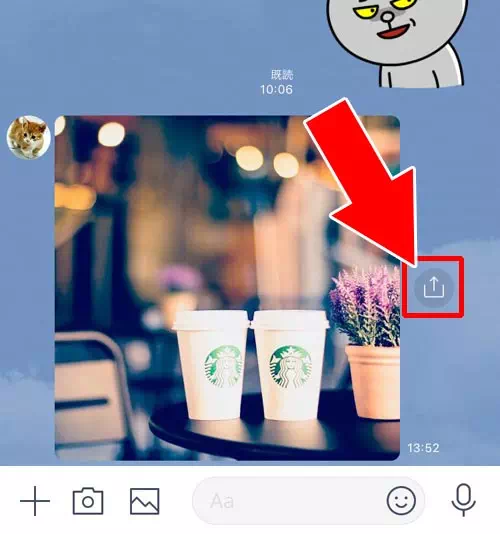
(※この時点でLINE Keepに写真が保存されます)
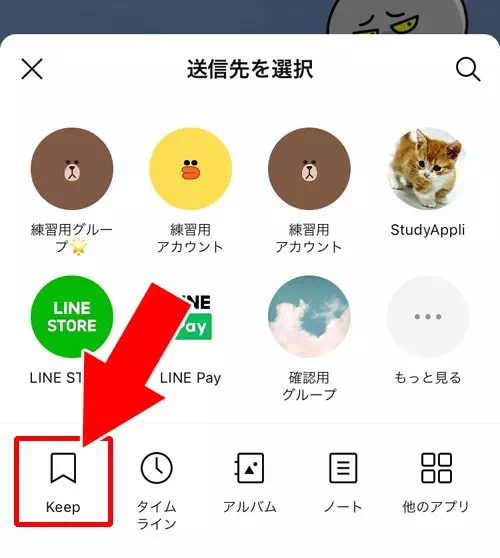
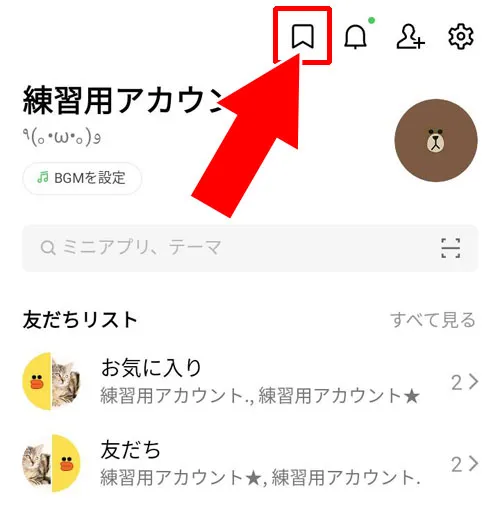
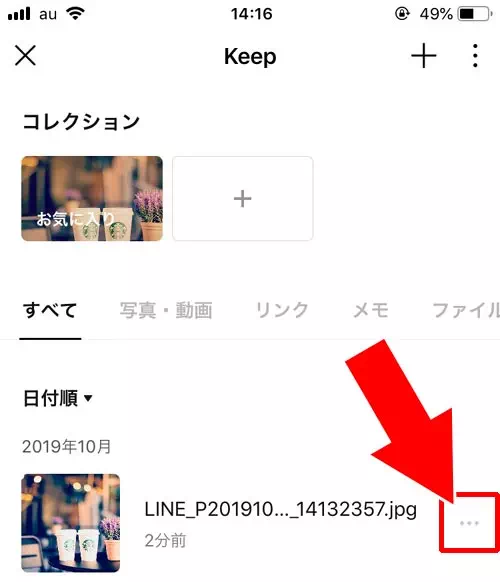
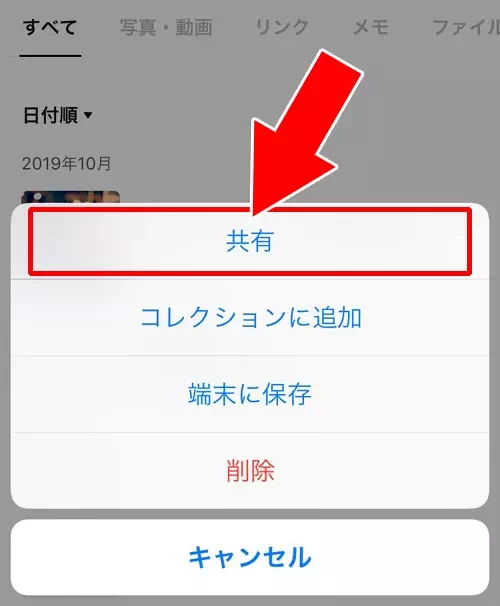
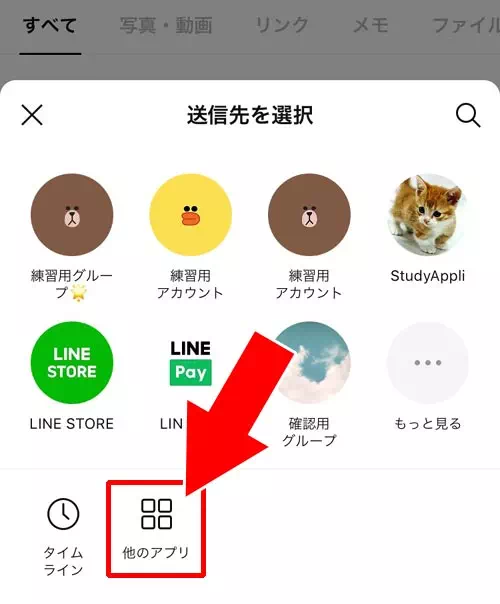
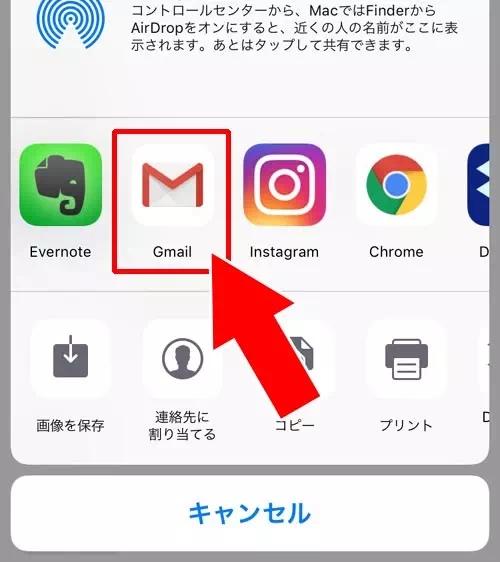
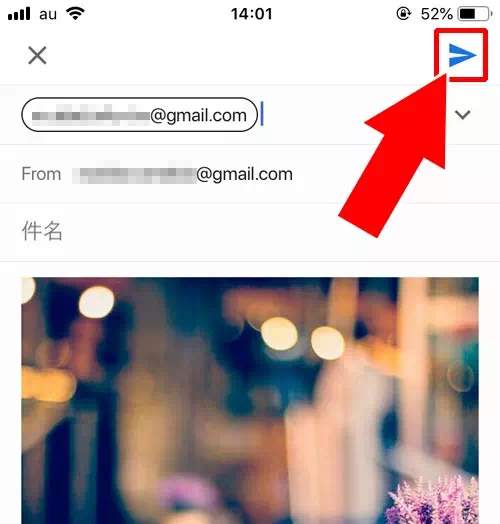
これでLINE Keepから写真をメールに送信する事ができます。
LINE Keepを使えばスマホの容量を気にせずに写真を保存しておけるので便利です。
しかもメールで転送だけでなく、他のトークやタイムラインにシェアするのも簡単なのでとりあえずKeepで保存しておくというのもアリですね。
Keepについてよくわからない方は以下の記事が参考になります。
関連リンク
LINEの写真をパソコンにメールで送るのも簡単
LINEの写真をメールで送る方法がわかればパソコンに送るのも簡単です。
パソコンで使用しているメールアドレス宛に写真を添付してメール送信すればパソコンでその写真を受け取ることができます。
LINEで受け取った写真をパソコンに保存しておきたい場合は、このようにパソコンのメールへ写真を送ることで対応できます。
大事な写真はパソコンに送って保存しておくといいでしょう。
LINEトークではなくアルバムの写真を転送したい時
これまでの解説ではLINEのトークルームで受信した写真や画像を転送する方法でしたが、LINEのアルバムに保存してある写真を転送したい時にはまた別の方法を使います。
アルバムをまるごとそのまま転送するという事はできませんんが、出来るだけ簡単に転送する方法を調査しました。
具体的なやり方を以下でまとめているので、LINEアルバムの写真を転送したい時の参考にして下さい。
関連リンク
アルバムの場合、とりあえずはスマホやPCに一括保存してしまうというのがポイントですね。
LINEの写真をメールに転送する時のよくある疑問
LINEで写真をメールに転送する時や、メールで送る際によくある疑問について解説します。
一度に何枚まで写真を転送できる?
LINEで写真を転送する時、一度に送れる枚数には限りがあります。
具体的には、最大20枚までとなっています。
友達やグループチャットでの共有を考えた時、20枚あればかなりの量の写真を共有できるはずです。
ただしこの枚数はLINEのアップデートによって変更される可能性があるので最新の情報をチェックすることをおすすめします。
また、複数枚の写真を送る際は受け取る側の状況も考えて送る枚数を調整しましょう。
写真を転送したりメールに送ると相手にバレる?
LINEで写真を転送したりメールに送っても相手に通知されることはありません。
つまり写真を転送しても相手にはバレない仕組みになっています。
しかし、転送された写真を見た相手がその写真の出所を尋ねてくる可能性はあります。
そのためプライバシーに配慮しつつ写真の共有を行うことが大切です。
写真を転送できないのはなぜ?
写真を転送しようとした時にうまくいかない場合いくつかの原因が考えられます。
まず、インターネットの接続状況を確認しましょう。
不安定な環境では転送に失敗することがあります。
また、LINEアプリのバージョンが古い場合も転送機能に影響が出ることがありますので最新版にアップデートすることをおすすめします。
その他、送ろうとしている写真のファイルサイズが大きすぎる場合も転送できない原因となり得ます。
PC版LINEから写真をメールで転送できる?
PC版LINEを使用している場合でも写真をメールなど他のアプリを介して転送することは可能です。
ただし、PC版LINEでは一度に複数の写真を選択して転送する機能は限られています。
写真を個別に選択しそれぞれ転送する形になります。
また、PCから直接メールに添付する場合は写真を一旦PCに保存した後メールの添付ファイルとして送る手順を踏む必要があります。
この方法なら、LINEを介さずに直接写真を共有することができます。
まとめ
LINEの写真をメールに転送する方法はいくつかありますがトークルームの転送アイコンから写真をそのまま送るのが簡単です。
もし昔の写真もまとめてメールに送りたい場合はメニューの『写真・動画』から写真を選択して送るようにしましょう。
ちなみに、LINEアルバムからPCへ写真を転送したい場合は以下を参考にしてください。
関連リンク


















